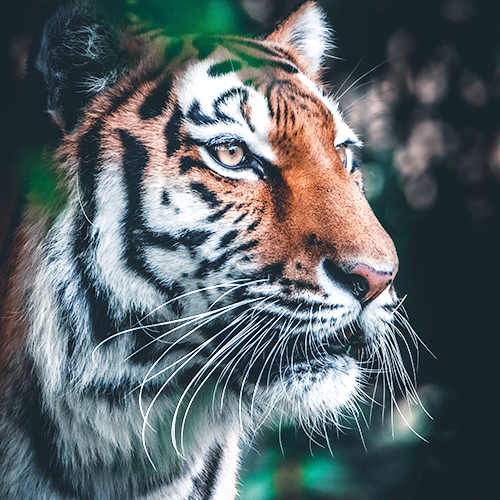目次
Theme Kitのコマンドリファレンス
それではShopifyの開発時に使えるコマンドラインを見ていきます。
コマンドラインからヘルプを取得
開発中にテーマキットのコマンドラインのヘルプが必要な時、以下のコマンドを実行すると以下のようにCommandsとFlagsが出てきます。
theme help
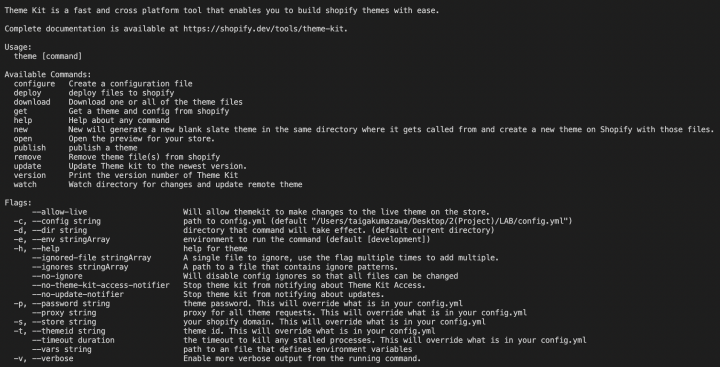
テーマのダウンロード
コンフィグファイルを作成して、使用するテーマをダウンロードして、ローカル環境にテーマを反映させます。
theme get --list --password=[your-theme-kit-password] --store="[your-store.myShopify.com]"
"theme get --list" このコマンドはストア内にあるテーマとIDのリストを返します。
theme get --password=[your-theme-kit-password] --store="[your-store.myShopify.com]" --themeid=[your-theme-id]
テーマのIDを取得したら、上記のコマンドを実行してテーマのパスワードとストアのドメイン名にyour-passwordも置き換えます。
development: password: [your-theme-kit-password] theme_id: "[your-theme-id]" store: [your-store].myShopify.com
"theme get"コマンドを実行すると、現在のディレクトリに上記の内容のconfig.ymlファイルが出力されます。
新しいテーマを作成
theme new --password=[your-theme-kit-password] --store="[your-store.myShopify.com]" --name="Dramatic Theme"
Shopifyストアで新しいテーマを作成します。
テーマのパスワードと新しいテーマIDを使用して構成を初期化して、テーマを有効にさせる為デフォルトのテンプレを生成・アップロードします。
コンフィグ
theme configure --password=[your-theme-kit-password] --store="[your-store.myShopify.com]" --themeid=[your-theme-id]
コンフィグファイルを作成・アップデートします。
development: password: [your-theme-kit-password] theme_id: "[your-theme-id]" store: [your-store].myShopify.com
"theme configure"コマンドを実行すると、現在のディレクトリに上記の内容のconfig.ymlファイルが出力されます。
ストアのプレビューを表示
theme open --env=production # opens http://your-store.myShopify.com?preview_theme_id=[your-theme-id]
ブラウザーでテーマのプレビューを開き、参照用にURLが出力されます。
Watch機能
theme watch --env=production # opens http://your-store.myShopify.com?preview_theme_id=[your-theme-id]
ローカル環境に加えられたコードの変更をテーマキットに指示し、接続さレてるShopifyストアのテーマに自動的に更新されます。
アップロードの変更とステータスの両方が端末に記録され、watch機能を止めるには、"ctrl + C"を入力します。
フラグにURLを指定する--notifyと、ペイロードが送信されます。 たとえば、ファイルに変更が加えられた場合assets/app.js、URL は次のペイロードを含む POST 要求を受け取ります。
デプロイ
theme deploy
接続されているShopifyストアのテーマを、現在のプロジェクトのディレクトリに反映させます。
theme deploy templates/404.liquid templates/article.liquid
コマンドでファイル名を指定すると、指定したファイルのみが反映されます。
たとえば、"404.liquid"ファイルと"article.liquid"テンプレのみをデプロイする場合は、上記のコマンドを使用します。
テーマのダウンロード
theme download templates/404.liquid templates/article.liquid
ファイル名を指定せずにコマンドを使用するとdownload、テーマ全体がダウンロードされます。
また、コマンドでいくつかのファイル名を指定すると、指定されたファイルのみがダウンロードされます。
ここでは、"404.liquid"ファイルと"article.liquid"テンプレのみをダウンロードされます。
ファイルの削除
theme download templates/404.liquid templates/article.liquid
ローカルと接続されたShopifyストアの両方でファイルを削除します。
他のファイル操作コマンドとは異なり、テーマ全体を誤って削除することを防ぐ為、このremoveコマンドにはファイル名が必要となります。
まとめ
今回の記事いかがだったでしょうか?
ファイルの反映・数個のShopifyコマンド知っておくだけで、開発の流れも大きく変わってくるなと日々感じています。
ただでさえ中身のコードがややこしいShopifyのテンプレートですが、様々な機能やファイル操作も複雑となると本当に骨が折れます、、、。
僕も今回の件でShopifyのコードを触る機会が3回目なのですが、まだまだ慣れない部分が多々あり苦労しています(笑)
それではまた次回お会いしましょう!